Apl Tunai: Cara Mengesahkan Identiti Dan Bitcoin Anda

Ketahui tempoh masa yang diperlukan untuk mengesahkan akaun Apl Tunai atau Bitcoin anda dan perkara yang perlu dilakukan jika proses tersebut melebihi had standard.
Pernahkah anda perlu membuat rangkaian antara dua komputer riba dan anda tidak mempunyai kabel rangkaian yang tersedia? Ternyata, anda boleh membuat rangkaian ad hoc menggunakan kad rangkaian wayarles mereka. Anda boleh menggunakan rangkaian itu untuk memindahkan apa-apa jenis fail antara kedua-duanya, seolah-olah mereka berada di rangkaian biasa. Jika anda ingin tahu cara ia berfungsi dan cara ia boleh dilakukan dalam Windows 7, jangan teragak-agak untuk membaca tutorial ini. Panduan ini akan dibahagikan kepada tiga bahagian: mencipta rangkaian wayarles ad hoc, menyambungkan komputer lain kepadanya dan berkongsi fail & folder pada rangkaian yang baru dibuat.
Kandungan
NOTA: Sebelum mengikuti mana-mana langkah ini, pastikan wayarles dihidupkan, pada komputer di antaranya anda akan membuat rangkaian ad-hoc.
Langkah 1: Mencipta Rangkaian Wayarles Ad Hoc
Mula-mula, buka Pusat Rangkaian dan Perkongsian . Klik pada 'Sediakan sambungan atau rangkaian baharu' .
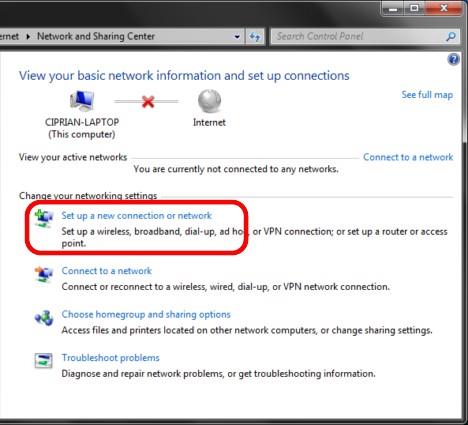
Rangkaian Ad Hoc Tanpa Wayar
Wizard 'Sediakan Sambungan atau Rangkaian' kini akan bermula. Dengan itu, anda boleh mengkonfigurasi semua jenis sambungan, daripada rangkaian biasa kepada sambungan VPN ke rangkaian syarikat anda atau rangkaian ad hoc (komputer-ke-komputer). Daripada senarai pilihan, pilih 'Sediakan rangkaian ad hoc (komputer-ke-komputer) wayarles' , dan klik Seterusnya .
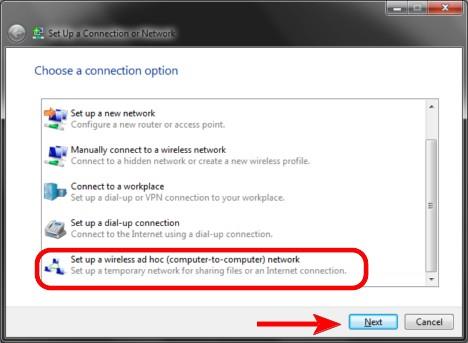
Rangkaian Ad Hoc Tanpa Wayar
Anda akan melihat tetingkap baharu yang menerangkan perkara yang boleh anda lakukan pada rangkaian ad hoc wayarles. Baca kandungan tetingkap dan klik Seterusnya .
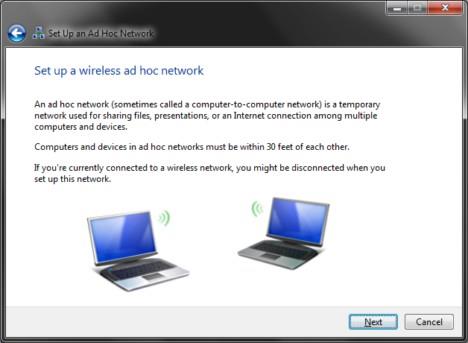
Rangkaian Ad Hoc Tanpa Wayar
Kini tiba masanya untuk menyediakan rangkaian. Mula-mula, taip nama rangkaian dan kemudian pilih jenis keselamatan yang anda mahu gunakan. Untuk lebih keselamatan, saya syorkan anda memilih WPA2-Personal. Ia menyediakan penyulitan yang lebih baik dan ia lebih sukar untuk dipecahkan daripada WEP. Kemudian, taip kata laluan yang ingin anda gunakan dan, sekiranya anda ingin menggunakan rangkaian ini pada masa lain, tandai kotak yang mengatakan 'Simpan rangkaian ini' . Apabila selesai, klik Seterusnya .
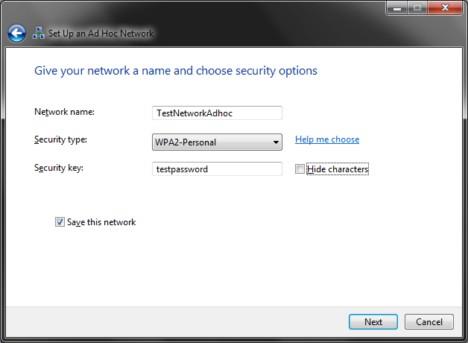
Rangkaian Ad Hoc Tanpa Wayar
Wizard kini akan mencipta rangkaian. Aktiviti ini sepatutnya mengambil masa tidak lebih daripada beberapa saat.
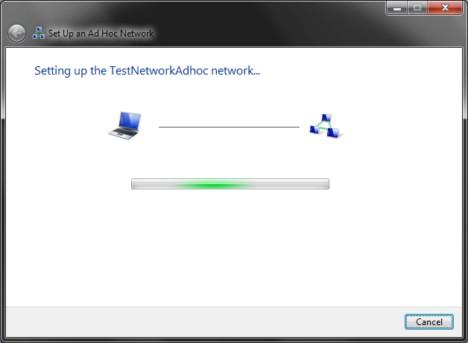
Rangkaian Ad Hoc Tanpa Wayar
Apabila selesai, anda akan menerima pemberitahuan bahawa rangkaian telah dibuat dan ia sedia untuk digunakan. Pastikan anda tidak lupa kata laluan dan kemudian klik pada Tutup .
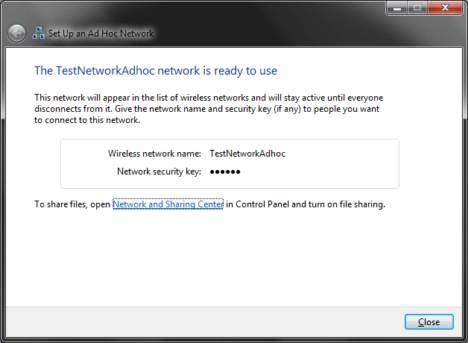
Rangkaian Ad Hoc Tanpa Wayar
Komputer riba anda kini akan menyiarkan rangkaian yang baru dibuat ini dan ia akan menunggu untuk komputer lain disambungkan.
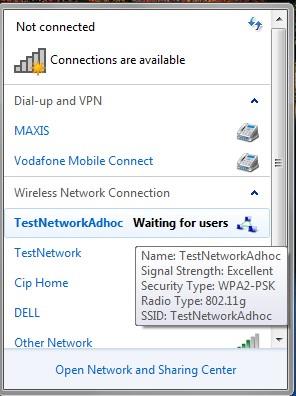
Rangkaian Ad Hoc Tanpa Wayar
Langkah 2: Menyambung Komputer Lain ke Rangkaian
Kini tiba masanya untuk menyambungkan komputer lain ke rangkaian ini. Pada komputer klien, klik ikon rangkaian dari kawasan pemberitahuan dan anda akan melihat senarai rangkaian yang tersedia. Pilih rangkaian ad hoc yang baru anda buat dan klik pada Sambung .
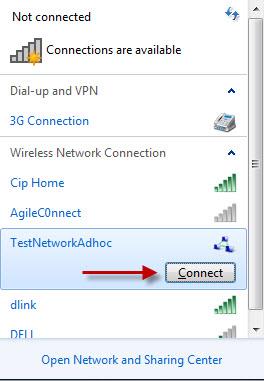
Rangkaian Ad Hoc Tanpa Wayar
Anda akan diminta untuk menaip kata laluan. Apabila selesai, klik pada OK .
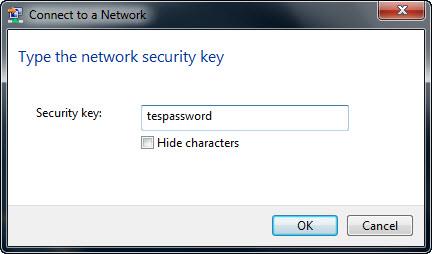
Rangkaian Ad Hoc Tanpa Wayar
Windows 7 kini akan mengambil masa beberapa saat untuk menyambung ke rangkaian.
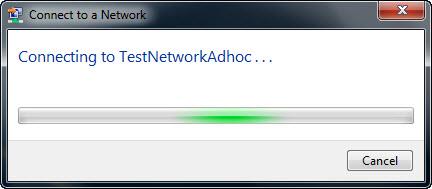
Rangkaian Ad Hoc Tanpa Wayar
Apabila selesai, tetingkap yang ditunjukkan di atas akan hilang dan anda kini boleh mula menggunakan rangkaian.
Langkah 3: Berkongsi Fail & Folder pada Rangkaian
Selepas menyediakan rangkaian komputer-ke-komputer ad hoc dan menyambungkan semua komputer pelanggan, seseorang akan menganggap bahawa ciri seperti perkongsian fail, penemuan rangkaian, dsb. akan berfungsi dan anda akan dapat mula berkongsi kandungan yang anda perlukan. Malangnya ini tidak berlaku.
Selepas pelanggan disambungkan, ia akan menghabiskan beberapa saat untuk mengenal pasti rangkaian. Apabila ini berlaku, Pusat Rangkaian dan Perkongsian akan kelihatan serupa dengan tangkapan skrin di bawah.
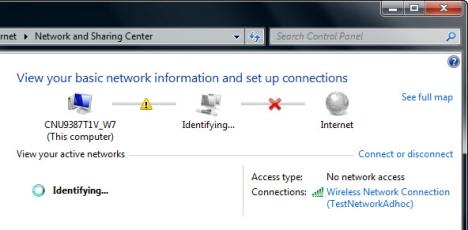
Rangkaian Ad Hoc Tanpa Wayar
Selepas rangkaian dikenal pasti, Windows 7 akan memberikannya profil rangkaian awam . Ini bermakna anda tidak boleh berkongsi apa-apa. Masalah lain ialah hakikat bahawa anda tidak boleh menukar profil rangkaian yang ditetapkan daripada awam ke tempat kerja atau rumah.
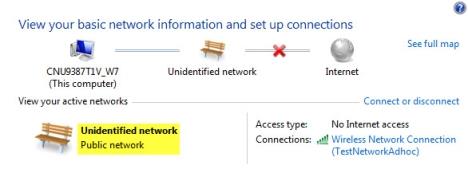
Rangkaian Ad Hoc Tanpa Wayar
Ini bermakna anda perlu menukar tetapan rangkaian dan perkongsian secara manual untuk profil rangkaian awam. Untuk mengetahui cara melakukan ini, lihat tutorial kami tentang Cara Menyesuaikan Tetapan Perkongsian Rangkaian dalam Windows 7 . Pastikan anda menghidupkan semua ciri yang anda perlukan untuk profil rangkaian awam pada semua komputer yang merupakan sebahagian daripada rangkaian anda.
AMARAN KESELAMATAN: apabila anda memutuskan sambungan daripada rangkaian ad hoc, pastikan anda menetapkan semula tetapan perkongsian rangkaian untuk profil rangkaian awam. Jika anda memastikannya tidak berubah, pada kali seterusnya anda menyambung ke rangkaian awam yang berbeza, komputer anda mungkin berisiko dengan membenarkan orang lain mempunyai akses kepada fail dan folder anda. Jadi, pastikan anda menetapkan semula tetapan ini kepada nilai lalainya apabila anda selesai.
Kesimpulan
Ciri ini boleh berguna apabila anda perlu menyambungkan komputer riba anda dengan orang lain untuk berkongsi beberapa fail dengan cepat. Dengan konfigurasi lanjut anda juga boleh menggunakan jenis sambungan rangkaian ini untuk berkongsi sambungan internet pada salah satu komputer.
Bahagian yang tidak begitu bernasib baik ialah nampaknya mustahil untuk menukar profil rangkaian dengan mudah yang diberikan kepada jenis sambungan ini. Dalam kebanyakan kes ia akan tersekat kepada awam dan anda perlu menukar tetapan perkongsian rangkaian profil rangkaian awam secara manual. Ini, seperti yang dinyatakan di atas, boleh membawa kepada masalah keselamatan sekiranya anda menyambung ke rangkaian lain yang benar-benar awam.
Jika anda tahu penyelesaian untuk masalah ini atau anda mempunyai beberapa petua menarik lain untuk dikongsi, jangan teragak-agak untuk meninggalkan komen.
Ketahui tempoh masa yang diperlukan untuk mengesahkan akaun Apl Tunai atau Bitcoin anda dan perkara yang perlu dilakukan jika proses tersebut melebihi had standard.
Bosan dengan Life360 membuang kod ralat rawak? Nasib baik, anda boleh membetulkan sebahagian besar daripadanya dengan mudah, dan panduan ini akan menunjukkan kepada anda caranya.
Mencari perbualan kegemaran anda dalam pelbagai mesej Facebook boleh menjadi mimpi ngeri. Yang berkata, jika anda ingin melindungi Facebook penting
Mendapatkan enjin KineMaster gagal untuk memulakan ralat pada telefon Android anda? Inilah cara untuk membetulkan isu itu dan kembali kepada penyuntingan video.
Pernahkah anda menghantar mesej di Snapchat yang anda segera menyesali? Atau mungkin anda secara tidak sengaja menghantar sesuatu kepada orang yang salah? Jangan takut. Awak tidak
Anda hanya menukar nombor telefon anda atas sebab apa pun. Ini adalah keputusan yang besar, terutamanya jika anda mempunyai nombor itu untuk seketika. Tetapi perubahan ini akan
Pemasaran e-mel besar-besaran boleh menjimatkan banyak masa anda dengan membenarkan anda menghantar satu kempen e-mel kepada sejumlah besar penerima pada masa yang sama. Ianya adalah
Menghadapi masalah dengan Kod VS tidak menunjukkan ralat untuk kod C++ anda? Ketahui mengapa ia berlaku dan cara menyelesaikannya dalam panduan ini.
Dalam dunia pengekodan yang pantas, setiap ketukan kekunci penting. Untuk pembangun yang tenggelam dalam Visual Studio Code (VS Code), menguasai ciri-cirinya boleh
Jika anda menggunakan aplikasi pengambilan nota Notion, anda mungkin mahu mengaktifkan tetapan mod Gelap. Terdapat banyak sebab mengapa orang lebih suka mod Gelap, sama ada
Semua orang suka mencipta dan berkongsi video dalam talian dengan TikTok, terutamanya video dengan muzik dan vokal yang menarik. Jika anda ingin menyimpan audio daripada
Merengsa dengan cap jari dan comot pada skrin anda? Inilah cara untuk membersihkan Skrin MacBook atau mana-mana paparan keluaran Apple dengan betul
Pelekat WhatsApp kini menjadi kegilaan di kalangan pengguna Android dan iOS. Anda boleh menambahkan pelekat ini pada video dan imej sebelum meletakkannya pada WhatsApp anda
Borang yang boleh diisi dalam talian adalah perlu untuk mengumpul maklumat daripada pelbagai orang. Sama ada menjalankan tinjauan atau memperkemas proses dalam a
Ingin membaca mesej Instagram tanpa dilihat? Adakah itu mungkin? Ikuti panduan ini untuk mengetahui beberapa penyelesaian yang mungkin.
Adakah seseorang menghantar mesej WhatsApp kepada anda dengan pemformatan teks seperti tebal, coretan, dsb., dan kini anda tertanya-tanya bagaimana untuk melakukan perkara yang sama? tawaran WhatsApp
Jadi, anda sudah bersedia untuk menonton Super Bowl 2024. Rakan-rakan dipasang, makanan ringan disediakan, dan peranti semua dicas. Sekarang, apa yang anda perlu tahu ialah
Teg ialah frasa atau kata kunci yang boleh membantu anda menyusun nota dalam Obsidian. Dengan membuat teg, anda boleh mencari nota tertentu dengan lebih pantas sekiranya anda ingin membaca
Mencari perkara yang anda perlukan di Facebook Marketplace adalah mudah. Anda boleh menapis segala-galanya daripada harga dan lokasi kepada pilihan penghantaran dan keadaan
Minecraft penuh dengan objek unik untuk dikraf, dan banyak menawarkan faedah yang menakjubkan daripada peningkatan serangan hingga mencipta lebih banyak item. Anda mungkin mendapat


















